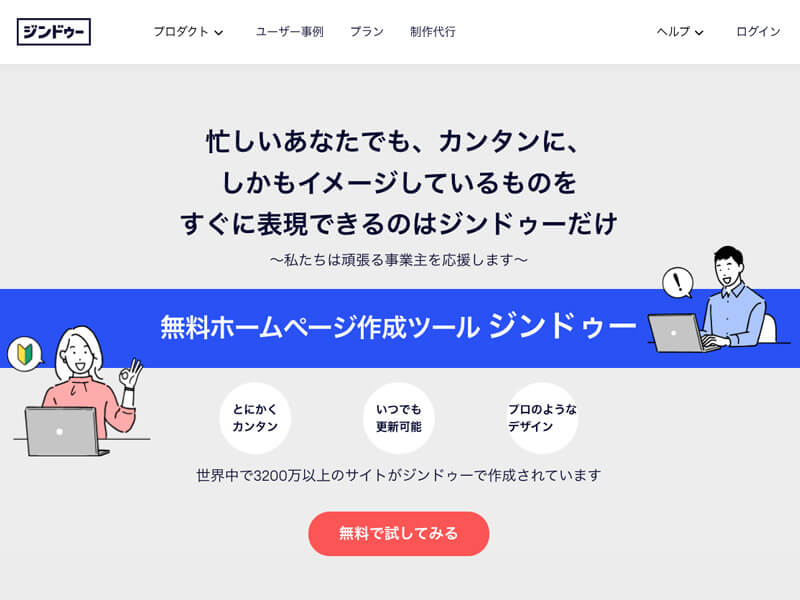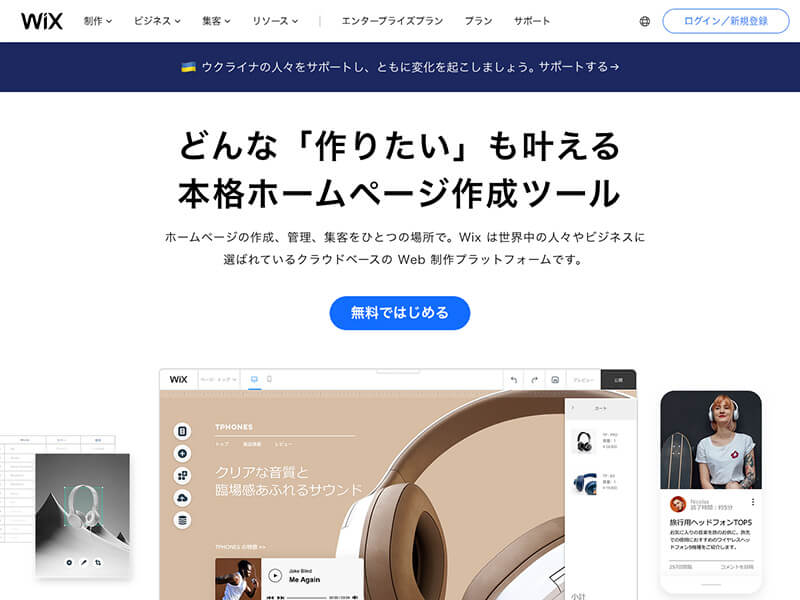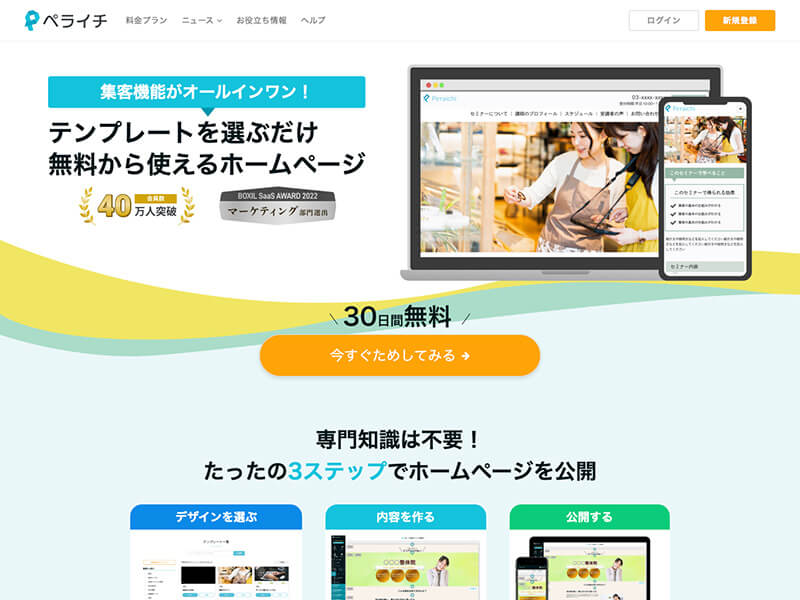独学
2025/12/11 更新
ホームページを自作する方法
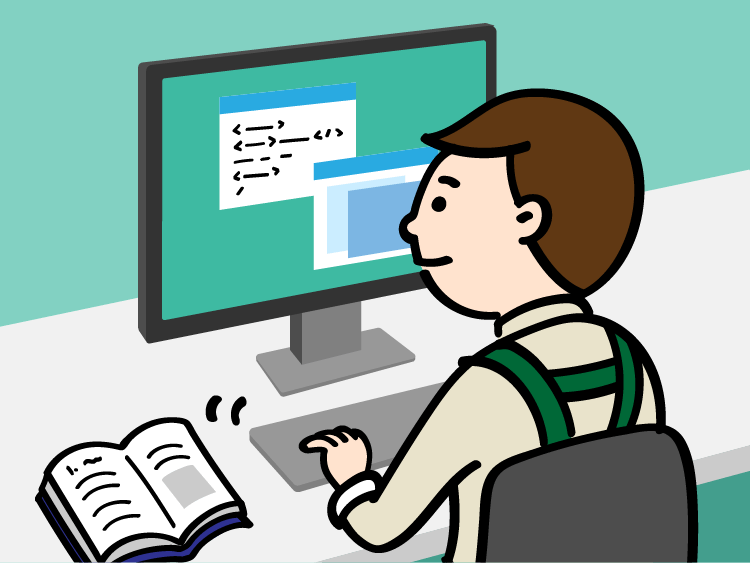
労力がかかっても、なるべく費用をかけずにホームページを作成したいと思う人もいるでしょう。そういう人は、ホームページの自作に挑戦してみましょう。
覚えるまでに多少時間はかかりますが、覚えると好きにホームページをデザインしたり、カスタマイズしたりできます。
まずは自作のメリット・デメリット、そしてどんな方法があるのか見ていきましょう。
1. ホームページ自作のメリット
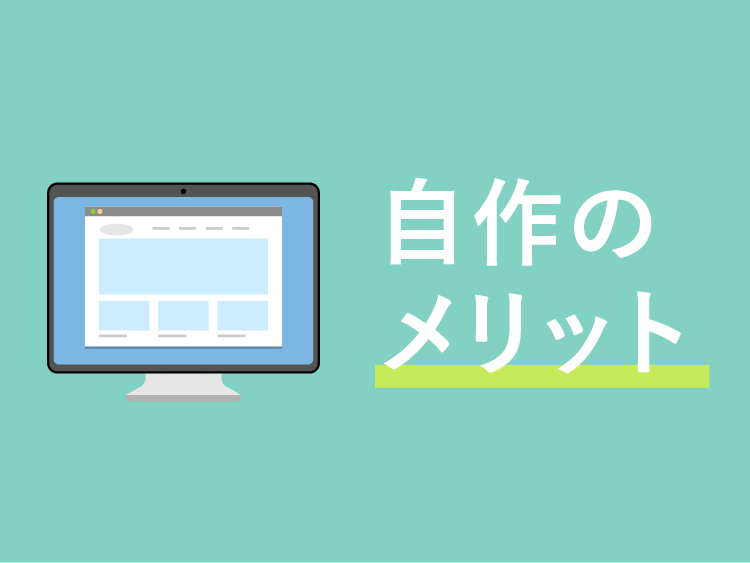
費用が安く済む
ホームページを自作するメリットとしては、何と言っても費用が安く済むこと。修正やページ追加など、すべて自分で作成すれば費用がかかりません。
好きなデザインにカスタマイズできる
依頼すると、どうしてもイメージが伝えきれなかったり、思ってないデザインになることがあります。こだわりの強い人は、自作がおすすめです。
更新にスピード持って対応できる
お知らせの更新やすぐ必要なコンテンツがある場合は、依頼すると時間もお金もかかってしまいます。ホームページを自作していれば、スピードを持って更新したり、コンテンツを追加したりできます。

ホームページを見てショップにくるお客さんは多い。自分で作って、どんどん情報を発信しよう!
2. ホームページ自作のデメリット
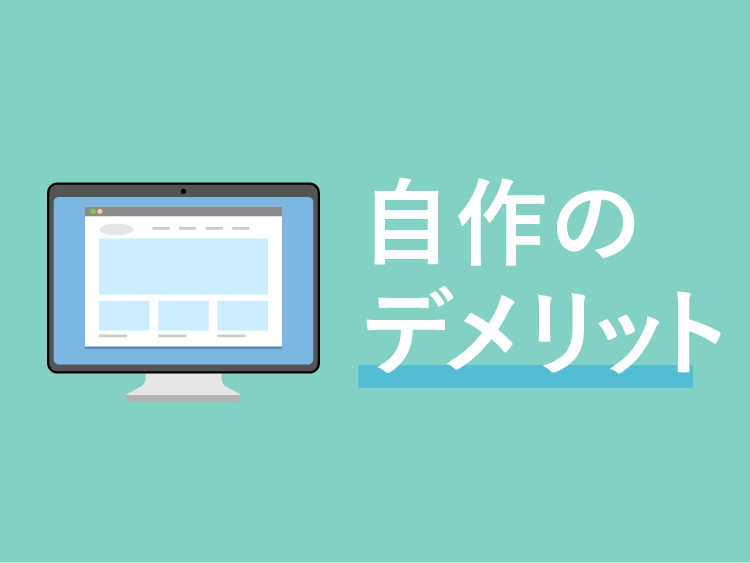
困ったときの解決方法に時間がかかる
技術的なことで困ったら、解決方法を見つけるのに時間がかかってしまいます。
勉強する必要がある
やはり技術的なことは、勉強する必要があります。自作することを選択したのであれば、承知の上かもしれません。
ホームページの質が落ちる
プロと比べると、素人なのでホームページの質が落ちる可能性があります。ゼロからすべて自作することは難しいので、まず無料のデザインテンプレートなどを使用して質を保っていきましょう。

簡単ではないが、会得すれば仕事としても使えるぞ!
3.【方法1】ホームページ作成サービスを利用して自作する

ホームページ作成サービスとは、ある程度デザインテンプレートがあり、そのデザインテンプレートに合わせてテキストや画像を入力していくことで、ホームページが作成できるサービスです。
すでにホームページ作成のベースができ上がっているので、自作するにはこの方法が一番早くて簡単な方法です。
基本的にはユーザー登録をすれば、好きなデザインを選んで、文言を変更するだけです。無料で作成できるサービスもあるので、最初に始めるには良いでしょう。
ジンドゥー
ホームページ、ブログ、ネットショップと色々なホームページが作れるジンドゥー。多機能だけど使いやすい管理画面が嬉しいポイント。無料プランがあるので、まず試しに作ってみても良いですね。
Wix(ウィックス)
Wixは、ジンドゥーと同じくホームページ、ブログ、ネットショップが作成できるサービスです。こちらも多機能ですが、海外サービスなので仕様が外国向けな印象。ただ登録者数は圧倒的。こちらも無料があるので、ジンドゥーと比べてみても良さそうです。
ペライチ
1ページのホームページが作成できるサービスです。上の2つに比べると機能は劣りますが、そのぶんとっても簡単に作成できるのがポイント。とりあえずホームページがほしい人にはおすすめ。とくにランディングページを作りたい人にぴったり。無料プランもありますよ。

すぐ作りたい人は、この方法が自作するうえでは一番スピードが早い!あとから少しずつ技術的なことを覚えていくのもアリだ
4.【方法2】ゼロから自分で作成する
ゼロから自分で作成するのであれば、知識が必要になります。HTML、CSS、アップロード、サーバーなどの技術的な知識が必要になってきます。
ゼロからホームページを作れるようになれば、やりたいことの幅は広がりますし、それを仕事にすることもできます。
まず、自作するために必要なものはなんでしょうか。
作業環境
- パソコン
- ネット環境
ネット環境はもちろん必要です。またスマホでホームページを作成するのは難しいので、パソコンは用意しておきましょう。
パソコンを持っていない人で購入を考えている人は、WindowsとMacで悩む人もいるかもしれませんが、この場合はどちらでもOKです。
安さや無料ソフトの多さで考えるのであれば、Windowsの方がおすすめです。
自作に必須で必要なもの
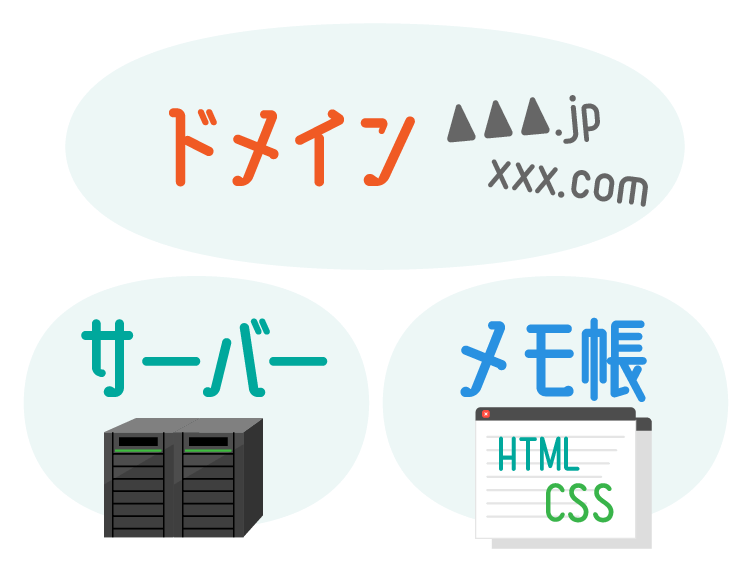
- ドメイン
- サーバー
- メモ帳
ドメインとサーバーは必須で必要です。これがないと、ホームページをアップできる場所がありません。準備しておきましょう。
ホームページを作成するときはHTMLという言語で作成しますが、その場合adobeなどのホームページ作成ソフトを利用することが多いです。費用を抑えたい場合は、パソコンに内蔵されているメモ帳でも十分可能です。
自作であったら良いもの
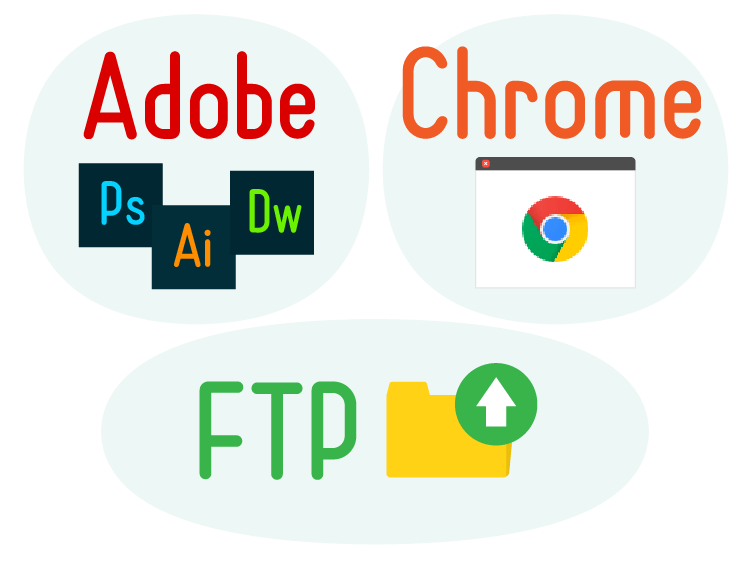
- adobeなどのホームページ作成ソフト
- FTPアップロードソフト
- Chrome(ブラウザ)
adobeなどのホームページ作成ソフト
初心者であれば、adobeのDreamweaverなどのホームページ作成ソフトを利用するとより作成しやすくなります。入力補助をしてくれるので、初心者にはありがたい機能です。
またadobeには、PhotoshopやIllustratorの画像加工、アイコン作成ソフトもあります。よりホームページのデザインの幅が広がります。
FTPアップロードソフト
FTPアップロードソフトは、HTML、CSS、画像ファイルをサーバーにアップロードするためのソフトです。おそらく契約しているサーバーの管理画面でも行なえますが、FTPアップロードソフトがあると便利です。
WindowsもMacも無料でダウンロードできるソフトが多くあるので、ダウンロードしておきましょう。
Windowsのおすすめは、昔からあるFFFTPで、Macのおすすめは、FileZillaです。「FTPソフト」や「FTPクライアント」で検索すると多く出てくるので、自分に合うものを探しても良いかもしれません。

まずは準備から。最初から難しいデザインを思い浮かべず、簡単なデザインから始めよう!
完全にホームページを無料で自作することは可能?
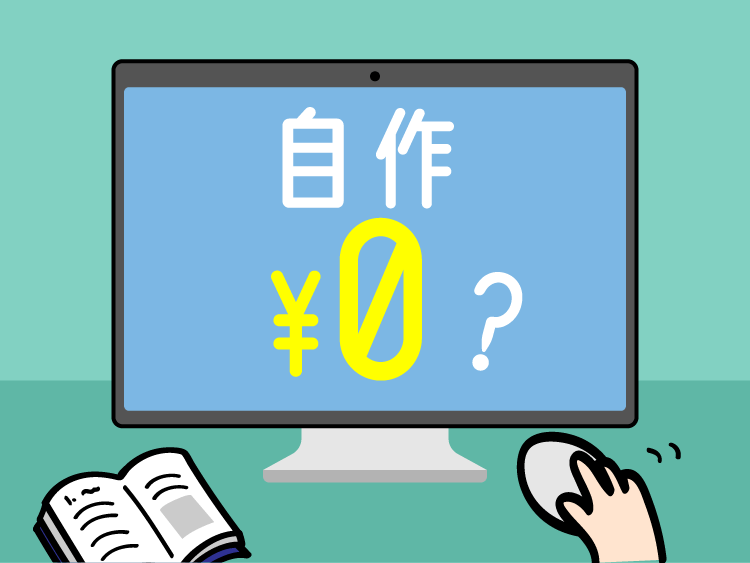
ネット環境を除いて、ホームページを無料で自作したい場合は、唯一外せないサーバーとドメインを無料で使えるところを利用しましょう。
ドメインは、サーバーを借りたときにドメインがついているサービスが多いです。そのためサーバーを借りると、ドメインも使える場合は多いです。
また無料のレンタルサーバーもあります。ただサーバーが安定していなかったり、広告表示されるサービスがが多いです。できれば一番低いプランでも良いので、有料のサーバーを利用するのがおすすめです。
5. ホームページ自作の流れ
準備が整ったら、ホームページを作成する手順を見ていきましょう。
- 1.素材を用意する(ロゴ、写真、テキスト)
- 2.HTML、CSSで作成する
- 3.ドメインを取得し、サーバーと接続
- 4.サーバーに作成したHTML、CSS、画像を転送する
一番簡単なサイトを作成する流れは、この4ステップです。2や3でつまづくことがありますが、そこがクリアできればあとは慣れるだけです。
まずは1ページだけでもいいので、少しずつ作成していきましょう。

もしプロを目指すならもう少し工程が増えるが、初心者はまずこの流れで作成していこう!